 电脑使用痕迹清除技巧.docx
电脑使用痕迹清除技巧.docx
- 文档编号:25862590
- 上传时间:2023-06-16
- 格式:DOCX
- 页数:17
- 大小:23KB
电脑使用痕迹清除技巧.docx
《电脑使用痕迹清除技巧.docx》由会员分享,可在线阅读,更多相关《电脑使用痕迹清除技巧.docx(17页珍藏版)》请在冰豆网上搜索。
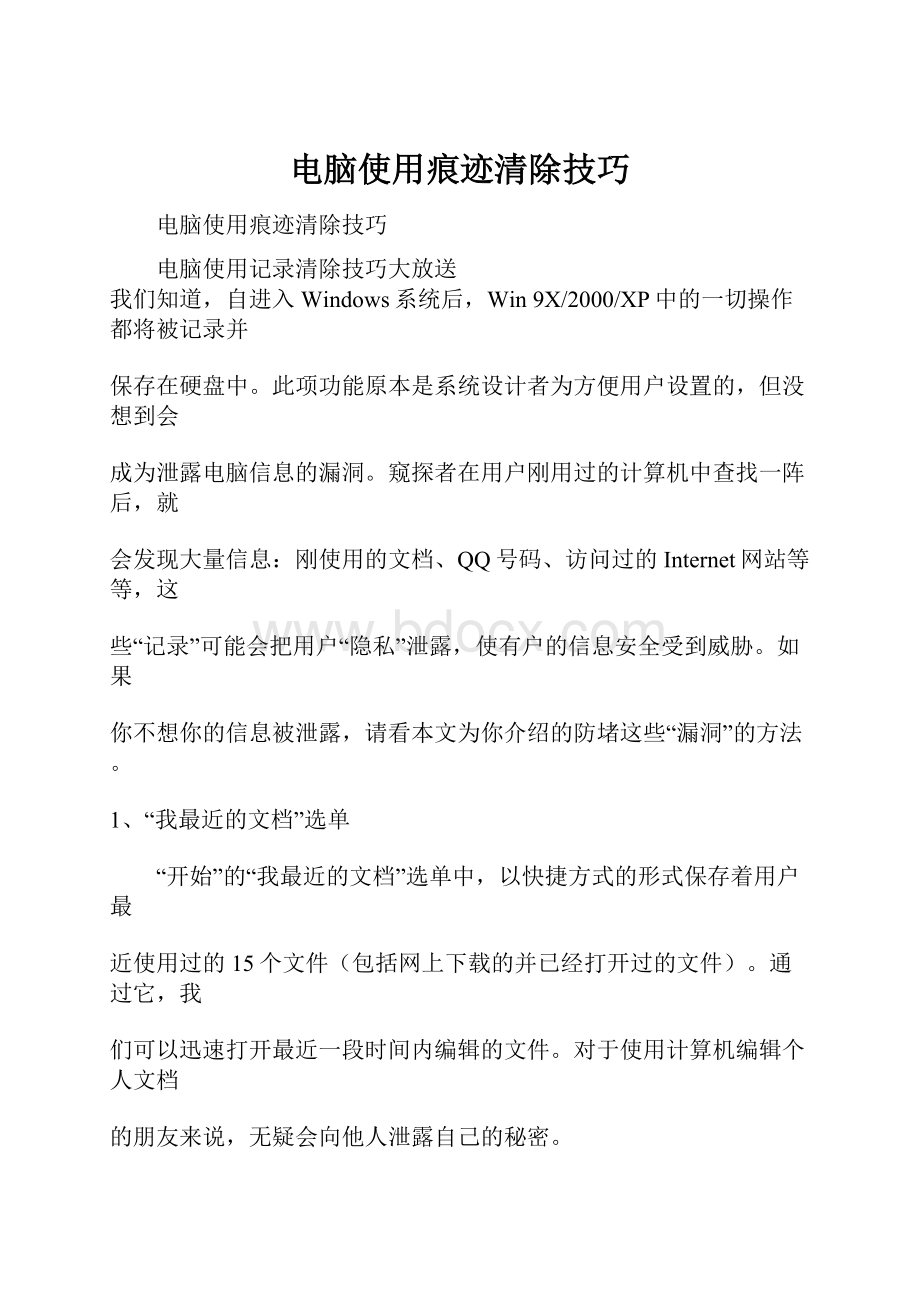
电脑使用痕迹清除技巧
电脑使用痕迹清除技巧
电脑使用记录清除技巧大放送
我们知道,自进入Windows系统后,Win9X/2000/XP中的一切操作都将被记录并
保存在硬盘中。
此项功能原本是系统设计者为方便用户设置的,但没想到会
成为泄露电脑信息的漏洞。
窥探者在用户刚用过的计算机中查找一阵后,就
会发现大量信息:
刚使用的文档、QQ号码、访问过的Internet网站等等,这
些“记录”可能会把用户“隐私”泄露,使有户的信息安全受到威胁。
如果
你不想你的信息被泄露,请看本文为你介绍的防堵这些“漏洞”的方法。
1、“我最近的文档”选单
“开始”的“我最近的文档”选单中,以快捷方式的形式保存着用户最
近使用过的15个文件(包括网上下载的并已经打开过的文件)。
通过它,我
们可以迅速打开最近一段时间内编辑的文件。
对于使用计算机编辑个人文档
的朋友来说,无疑会向他人泄露自己的秘密。
清除方法:
1)右键单击“开始”按钮,然后单“属性”。
2)在“开始”菜单选项卡上,单击“开始”菜单,然后单击“自定义”
。
3)在“高级”选项卡上,单击“清除列表”。
或干脆将此功能关闭,即
取选中的“列出我最近打开的文档”选单。
2、“运行”记录
使用Windows系统中“开始”选单中的“运行”选单项运行程序或打开文
件,退出后,“运行”中运行过的程序及所打开过文件的路径和名称会被记
录下来,并在下次进入“运行”项时,在下拉列表框中显示出现供选用。
这
些记录也会向他人泄露,需要清除。
通过修改注册表项可以达到清除这些“记录”的目的。
首先通过Regedit进行
注册表编辑器,找到
HKEY_CURRENT_USER_Software\Microsoft\Windows\CurrentVersion\Explore
r\RunMRU,这时在右边窗口将显示出“运行”下拉列表显示的文件名,如果
用户不想让别人知道某些记录的程序名,将它们删除就可以了。
具体方法是
:
用鼠标选中要删除的程序名,再选注册表编辑口中的“编辑”选单中的“
删除”项,“确认”即可。
关闭注册表,然后重新启动计算机后,刚才删除
的项就不会再显示了。
3、清除“开始/查找”中的历史列表
你会问这也算历史记录吗?
当然算。
在“开始/查找”下拉菜单中,有你
所查找的所有文件列表,清除方法如下:
运行注册表编辑器Regedit程序,依
次选
HKEY_USERS\.Default\SoftWare\Microsoft\Windows\CurrentVersion\Explo
rer\DocFindSpecMRU,右面窗口中出现的即是“开始/查找”对话框中输
入的文件,在此可选择性地将不需要的历史记录删除。
其实在这里还有另外
一个作用,如果你是单机用户,也可以仿照列表为自己创建查找文件了。
4、“历史”记录
用IE浏览器浏览文件后,在Windows\History文件夹中将“自动”记录最
近数天(最近可记录99天)的一切操作过程,包括去过什么网站、看过什么
图片、打开过什么文件等信息。
这个文件夹相当独特,不能进行备份,但会
暴露用户在网上及计算机上的“行踪”。
不想让他人知道用户的“行踪”的
话,要坚决、彻底清除它。
清除它的办法有两种。
1)从资源管理器中找到Windows目录下的History文件夹,将其中的所有文件
全部删除。
(2)在“控制面板”中找到并找开“Internet选项”,在“常规”标签
中,单击“清除历史记录”按钮,然后单击“确定”。
或将“网页保存在历
史记录中的天数”设置为“0”天,然后单击“确定”
5、Office的“文件”选单
大家都知道,使用MicrosoftOffice家族的Word、Excel等软件进行工作
后,会在“文件”菜单中留下“记录”,由于“工具”菜单中“选项”项中
所设置“列出最近所用的文件数”不同,“文件”菜单中所“记录”的文件
个数也不相同,但都会记录用户最近操作过的文档。
如果不想让他人知道这
些内容,就删除它吧。
可以按“Ctrl+Alt+-(减号)”键,光标会变成一个
粗“减号”,打开“文件”菜单后,用粗“减号”单击需要删除的文档即可
。
或者将“列出最近所用的文件数”设置为“0”个。
方法是:
单击“工具”
菜单,选择“选项”命令,打开“常规”标签,选择“列出最近所有文件”
选项,在其后的输入框中将文件个数设置为“0”,最后单击“确定”按钮。
Wrod2000等Office2000系列软件中的“打开”对话框新增了一个“历史”按
钮,它保存了最近使用过的数十个文件的快捷方式,利用它可以快速打开最
近使用过的文档。
所以,用户一定要及时删除其里面的内容。
6、非法操作时所产生的“被挽救的文档”
我们在使用Word97/2000/xp等office软件的过程中,有时会遇到“非法
操作”提示,或是操作中机器突然断电等一些意外的情况,这样,在硬盘中
我的文档、桌面或安装office软件的分区的根目录中会冒出一些“被挽救的
文档”,这点在Windows9X/me中体现的很明显,这些“被挽救的文档”,可
能就是用户刚刚编辑的文稿的全部或部分内容。
所以,要提防“秘密”在此
泄露,不用客气,删除它。
7、Temp中的“东东”。
我们常用的办公软件和其他应用程序通常会临时保存用户的工作结果,
以防止意外情况造成损失。
即使用户自己没有保存正在处理的文件,许多程
序也会保存已被用户删除、移动和复制的文本。
这些“内容”被存放在
\Windows\Temp目录下。
应定期删除各种应用程序在\Windows\Temp文件夹中
存储的临时文件,以清除上述这些零散的文本。
还应删除其子目录中相应的
所有文件。
虽然很多文件的扩展名为.tmp,但它们其实是完整的DOC文件、
HTML文件、甚至是图像文件。
还有,在网上下载的部分内容,在Foxmail中打开邮件的“附件”,也会在
\Windows\Temp文件夹中留下备份。
所以,对于\Windows\Temp文件夹中的内
容,最好一个不留全部清除。
8、Windows的“日志”文件
存放在Windows目录下的SchedLgU.txt是“计划任务”的“日志”,它忠
实的记录了以往计划任务的执行情况,以及用户每次开机启动Windows系统的
信息。
可以用任何字处理软件打开它。
所以,用户的“开机”及一些“任务
(程序)”的执行信息,都会由此“暴露”。
要想修改SchedLgU.txt文件,需要一些周折,因为,用Windows系统下的任何
编辑软件都只能打开它但不能做修改保存。
如:
我们有和“记事本”打开了
SchedLgU.txt文件后,可以在屏幕上进行添加、删除等编辑操作,但你试图
将编辑后的SchedLgU.txt文件存盘时,系统提示“无法创建
C:
\windows\SchedLgU.txt,请确定路径及文件名是否正确。
”按“确定”按
钮后,退出“SchedLgU.txt”文件。
即使进行Windows系统中的“MS-DOS”方
式,用Edit编辑也不行。
要想对SchedLgU.txt文件进行修改,只能以纯DOS方
式启动计算机,然后再用“Edit”命令编辑。
9、文档的“属性”信息
对于存储在公用电脑上的Word文档,许多用户采取设定“找开权限密码
”以防止XX用户打开的办法,来防止泄露有关该文档的信息。
但是,
该文档的“属性”却会泄露你的信息。
Word中的“属性”对话框包括“常规”、“自定义”、“摘要”三张选
项卡。
第一次保存文档时,计算机会将文档中第一行的内容存放到“摘要”
选项卡中的“标题”框中(通常是用户写作的“题目”)。
查看文档的属性
,虽然依据文件名无法判断出文档的内容,但“摘要”选项卡“标题”框中
(该文档的第一行内容)的内容,却会泄露文档的秘密。
由于“打开权限密
码”只限制打开文档,并不限制打开“属性”对话框,所以,“标题框”是
一个易被忽视的泄密漏洞。
堵住这个泄密漏洞的方法是:
用户在第一次保存文档后,打开“属性”对话
框,将“摘要”选项卡中的“标题”框中的内容删除即可。
10、“写字板”中的记录
同Word、Excel等办公软件一样,写字板也会保存,打开的最新的文件名
称,并将这些名称保存在它的“文件”菜单中,这一方便用户的设置无疑又
对文档的保密性,遭成威胁。
对于Word等办公软件中的记录很容易清除,这
里要想清除“写字板”中的记录,就要费一番周折了:
先用Regedit打开注册
表,展开
“HKEY_CURRENT_USER\Software\Microsoft\windows\CurrentVersion\Apple
ts\Wordpad\RecentFilelist”分支,将其对应的主键值全部删除,再重新
启动计算机,即可清除写字板的“文件”菜单中的历史记录。
11、“回收站”也会泄密
“回收站”是已删除文件的暂时存放处。
用户在删除文件时,并不是将
要删除的文件直接从计算机中完全删除,这些文件会被暂时的存放在回收站
中,在“清空回收站”之前,存放在那里的文件并没有直正从硬盘上删除。
如果你删除的文件,没有在回收站中被清空,那么窥探者可以从“回收站”
中恢复(还原)被删除的文件,发现用户的工作内容。
所以,每次结束操作
,离开计算机前,别忘了清空你的回收站。
或者是,在删除文件,选按住键
盘上的“Shift”键,然后要选择“删除”命令,这时计算机会提示“确实要
删除某某某文件”,选择“是”则文件被直接删除,并不进入到“回收站”
中。
12、“剪贴板”中的信息。
剪贴板是Windows平台上程序之间静态交换“信息”的地方,它是由
Windows在内存中开辟的临时存储空间。
不管什么时候剪切、复制和粘贴信息
,在新的信息存入之前或是退出Windows之前,都一直保存着已有的内容信息
。
而且,像Word等Office家族的办公软件可以存储12个“剪贴”信息,打开
一文字编辑软件,选择一下“粘贴”命令,则刚才你换的信息,会原原本本
的展现出来,所以,需要保密的话,它也是一个不可忽视的地方。
当用户使
用完计算机后,可以关闭或重新启动一下,这时保存在“剪贴板”中的信息
会自动清除。
13、Office“回收站”你清空了吗?
没错,Office也有“回收站”,Office的“回收站”并不是我们电脑桌
面上的那个回收站,它是一个建立在Office安装目录中的临时保存用户曾以
打开过的所有Office文档(包括Word、Excel、PowerPoint等)的目录。
它可
以说是Office内部的一个小天地。
如果其它非法用户查看到这个被人们遗忘
的角落,机密就有可能泄露。
其实只要找到这个临时文件夹,我们就可以像
删除其它临时文件一样来彻底清除我们使用Office时所留下的痕迹。
需要注
意的是不同的操作系统该临时文件夹的位置也不相同:
Windows98/me:
C:
\windows\ApplicationData\Microsoft\Office\Recent
Windows2000/xp:
C:
\DocumentsandSettings\Username\Application
Data\Microsoft\Office\Recent
还要说明的是,在Windows2000/xp系统中Username表示的是你的计算机
名称,如:
你的计算机名称叫“computer”那么这时Username文件夹就是
Computer。
你所处理过的所有的Office文档的快捷方式就全在里面了,Office的“
回收站”你清空了吗?
14、清除WindowsMediaPlayer的历史记录
WindowsMediaPlayer中的“文件”菜单也会保存最近所使用过的文件
名,一句话,删除它。
要删除播放列表项目,请按照下列步骤操作:
(1).启动注册表编辑器(Regedt.exe)。
(2).找到并单击下面的注册表项:
HKEY_CURRENT_USER\Software\Microsoft\MediaPlayer\Player\RecentFileL
ist
选中要你要删除的历史记录列表就可以了。
(3).如果你使用的是WindowsMediaPlayer6.4,请单击
“RecentURLList”,然后单击“编辑”菜单上的“删除”。
如果你使用的是WindowsMediaPlayer7、7.1或WindowsMedia
PlayerforWindowsXP,请单击“RecentFileList”,然后单击“编辑”菜
单上的“删除”。
(4).最后退出注册表编辑器。
15、清除RealOnePlayer历史记录
RealOne具有和WindowsMediaPlayer一样的“记忆”功能,要想删除这
些“记忆”。
首先启动RealOnePlayer,在菜单栏上单击“工具”菜单,在
弹出的菜单项上选择“参数设置”,然后在弹出的对话框“类别”列表中选
择“普通”项,在右边的对话框中单击“清除历史记录”,这样就将文件菜
单和位置栏中的历史记录清除掉了。
16、曾访问的网页
为了加快浏览速度,IE会自动把用户浏览过的网页做为“临时文件”,
保存在\Windows\TemporaryInternetFiles文件夹中,这些“记录”文件会
被MSIECacheExplorer一类的程序一览无遗。
解决方法:
从资源管理器进入该文件严中,全选所有网页,删除即可。
或者打开IE
浏览器属性,在“常规”栏目下单击“Internet临时文件”项目的“删除文
件”按钮(这种方法不太彻底,会留少许Cookies在目录内)。
如果浏览过的
网页较少且希望保留部分网页时,在上述目录中查找并删除不想要的网页即
可。
17、Cookies文件夹
Cookies翻译为中文就是“小甜饼”。
找开\Windows\Cookies,该目录下
有很多文件,这些都是一些网站“白送”的,当用户访问这些网站时,它们
便会自动记录用户所访问的内容,浏览的网页,并“储存”在Cookies文件夹
中,以便下次达到快速链接,加快浏览速度。
\Windows\Cookies文件夹中的数据,类型如abc@202.102.221.56[1],大都是
:
windows用户名+@+域名或IP地址,并以文本形式保存。
这类文件多不仅会
占用大量的硬盘空间,而且会暴露用户的行踪。
解决方法:
将\Windows\Cookies文件夹中的文件删除(除系统自身形成的
“Index.dat”外)。
18、浏览过的地址(URL)
经常上网的人都知道,浏览器会为你保留你的曾经打开过的URL并为其建
立一个历史文件夹,所以你可以在任何时候打开浏览器中的URL历史记录,来
打开曾经打开过的网址。
但这也给我们这些需要为历史保密的操作者造成了
困难。
清除URL历史记录方法如下:
打开浏览器(这里以IE为例),执行“工
具/Internet选项…”,在打开窗口的“常规”页面中,在“Internet临时文
件”中点击“删除文件”按钮将临时文件夹删除,在“历史记录”中点击“
清除历史记录”按钮将历史记录删除,这样你就不用担心自己曾打开的网址
被别人知道了。
注意,在windows98/2000/XP中,还有一处“隐藏”的“地址”栏,它同
样也会记录用户曾经去过的网址。
该“地址”栏在“任务栏”上(在“任务
栏”的空白处单击鼠标右键——“工具栏”——选择“地址”),在这个“
地址”栏中输入网址便能激活IE浏览器上网,输入的网址就被记录下来。
还
好,此处的“记录”被放在\Windows\Hisory文件夹中,非常容易清除。
在此
说明的是,不要因为IE浏览器的“地址”栏和资源管理器的“地址”栏中没
“记录”,就觉得万事大吉了。
19、“收藏夹”中的记录
大多数朋友上网时,常把喜爱的网址添加到“收藏夹”中,甚至设置为
“允许脱机使用”,其优点当然是便于下次快速地进行浏览。
但用户的兴趣
和爱好就必然会暴露无遗了。
\Windows\Favorites文件夹,就是“收藏夹”
的位置,要想清除“收藏夹”的历史记录,只要进入它,选中目标文件,执
行删除操作即可。
20、使用QQ后
若按默认目录安装QQ,那么在QQ的安装目录下就可以看以许多的帐号,
细心的你就会发现那不就是你的你的QQ号吗?
对就就是你的QQ号,打开文件
夹后,就会发现里面有许多文件,那就是你聊天的记录,如果遇到电脑高手
的话,那么你的信息就危险,想保护你信息的唯一方法就是删除它。
有两种
方法:
一是,直接在QQ的安装目录下找到你的帐号文件夹,将其完全删除;
二是在QQ上登录你的账号,然后选择“清除记录”,在输入你的QQ密码后,
你的账号及对应的记录文件(聊天信息)就会被删除掉。
如果你是在网吧上
QQ聊天,笔者强烈建议你使用“网吧模式”登录(只限于QQ2004版。
因为选
用此模式后,当你退出QQ时计算机后提示你是否删除你的聊天记录。
21、其它
Windows下的一些应用程序中,其“文件”菜单都蕴藏着丰富的历史记录
,不可小视,均需要处理。
除使用上述的方法手动清除历史记录外,我们还
可以借用一些外部软件来清除计算机中的历史记录,这里笔者向大家推荐一
款功能强大的历史记录清除工具——HistoryKill2003,安装完成后的
HistoryKill会伴随Windows一同启动,并驻留在系统托盘区中,但并不会占
用过多的系统资源(如图26)。
该软件即可以清除上网浏览的历史记录,也
可以快速清除Windows系统历史记录,且使用方法简单,使用公用计算机的朋
友们,不防试一下。
清除计算机的使用记录是一个很古老的话题了,在这里总结出来写给大
家,希望对使用公用计算机的朋友们能有所帮助
- 配套讲稿:
如PPT文件的首页显示word图标,表示该PPT已包含配套word讲稿。双击word图标可打开word文档。
- 特殊限制:
部分文档作品中含有的国旗、国徽等图片,仅作为作品整体效果示例展示,禁止商用。设计者仅对作品中独创性部分享有著作权。
- 关 键 词:
- 电脑 使用 痕迹 清除 技巧
 冰豆网所有资源均是用户自行上传分享,仅供网友学习交流,未经上传用户书面授权,请勿作他用。
冰豆网所有资源均是用户自行上传分享,仅供网友学习交流,未经上传用户书面授权,请勿作他用。


 《 岁婴幼儿教养方案》.docx
《 岁婴幼儿教养方案》.docx
